レビュー
小さいボディでHDMIにも対応する録画ツールの実力を,PCレスの録画モードで検証(前編)
AVerMedia AVT-C875
(Live Gamer Portable)
 |
今回レビューする「AVT-
まずは外観とインタフェース類をチェック
AVT-C875は,ビデオキャプチャデバイスとしては異例と言っても過言ではないほどコンパクトな製品だ。本体サイズは131(W)×70(D)×22(H)mmで,3.5インチHDDよりも一回り小さい程度しかない。
赤いボディを黒いフタで挟んだデザインから,これをパッと見でビデオキャプチャデバイスだと理解するのは難しいほどである。
 |
本体の背面には映像や音声の入出力端子が並ぶ。入力系は,独自形状のAV端子とデジタル映像&音声用のHDMI Type A端子,アナログ音声用の3.5mmステレオミニピン端子で,出力系はデジタル映像&音声用のHDMI Type A端子とアナログ音声用の3.5mmステレオミニピン端子だ。独自形状のAV端子には,付属の「AV IN-コンポーネントAV変換ケーブル」や「専用PlayStation3ケーブル」を接続すると,コンポーネント信号とアナログ音声信号を入力できる。
 |
 |
 |
 |
| 左側面(左)にはPCとの接続用となるうUSB mini-B端子,右側面(右)にはSDメモリーカードスロットそれぞれ用意される | |
入力端子の話に戻ると,「HDMI入力があるのに,別途AV入力経由でのコンポーネントビデオ入力に対応する」理由は,PlayStation 3(以下,PS3)の映像を録画するためだ。知っている人も多いかと思うが,PS3のHDMI出力には,著作権保護(HDCP)信号が入っているので,AVT-C875のHDMI入力にPS3をつないでも,録画できないのである。
Xbox 360やWii Uでは,HDMI出力にHDCPが入っていないので,問題なくHDMI入力で録画できるのだが,PS3はこうした特徴ゆえに,HDCPが入らないアナログのコンポーネントビデオ接続を利用する必要がある。なお,AVT-C875とPS3を接続するときには,先述した「専用PlayStation3ケーブル」を使えるので,ほかにケーブルを用意する必要はない。
 |
 |
 |
 |
パススルー出力用のHDMI出力からは,HDMI入力とAV入力からの映像が,一切加工されることなく出力される。かつて,ビデオキャプチャデバイスを使おうと思った場合は,映像分配器を別途用意する必要があった。しかし,AverMediaのビデオキャプチャデバイスは,AVT-C281以来,一貫してビデオのパススルー出力を用意してきている。そのため,ゲーム機→AVT-C875→テレビという順序で接続すれば,ゲームをプレイしながらのリアルタイム録画が行えるのだ。
AVT-C875を分解して中身もチェックしてみた
外観を一通りチェックしたところで,AVT-C875の内部も見てみることにした。言うまでもなく,製品の分解はメーカー保証外の行為であり,分解すると保証が受けられなくなるので真似はしないでほしい。
もっとも分解自体は簡単で,底面のプレートを開けてネジを外し,ボディを底面側と本体側に分離するだけだった。
 ネジを取って底面側を外した状態 |
 上面側も外すと,基板が丸見えに |
AVT-C281Jのレビューでも,「内部の基板はシンプル」と記していたが,小型のAVT-C875はさらに小さい基板で,ファンもヒートシンクもない。
 |
スイッチ右側には,こちらもITE Tech製のHDMIレシーバ「IT6604E」と,Altera製のプログラマブルロジックチップ「5M
 |
これは,ARMの32bit CPUアーキテクチャ「ARMv6」をベースにした組み込み向けCPU IPコア「Cortex-M0」を搭載するSoCで,小容量のFlashメモリやDRAM,外部I/Oインタフェース機能も内蔵したものである。おそらく,これがAVT-C875のCPUに当たるのだろうが,HD品質のリアルタイムビデオエンコードをこなすほどの機能はないようだ。
ほかにビデオエンコードができそうな規模のチップといえば,上面側にある正体不明のチップくらいだが,それ以上のことは分からなかった。AVT-C281Jでも,ビデオエンコーダらしいチップは名前が隠されていたので,AVerMediaにとっては名前を知られたくないほど重要なチップなのかもしれない。
単体録画とPC録画,2つのモードを用途に応じて使い分け
冒頭からPCレスというキーワードを何度か繰り返してきているが,AVT-C875には2種類の動作モードがある。1つはPC不要の「単体録画モード」で,本体のみでプレイ動画を録画できるモードだ。こちらがPCレスモードというわけである。もう1つは,付属のUSBケーブルでAVT-C875とPCを接続して使う「PC録画モード」で,こちらの場合,AVT-C875は外付けのPC用リアルタイムH.264エンコーダのような扱いになる。
単体録画モードとPC録画モードの切り替えは,AVT-C875前面にあるモード切替スイッチで行う。モードチェンジには実測で約15秒の待ち時間が必要で,モードチェンジ中はパススルー端子からの映像出力も停止する。
まずは単体録画モードから説明しよう。このモードでは,本体右側面のSDカードスロットに挿入したSDメモリーカードが,映像の保存先になる。
AVT-C875の製品仕様を見ると,SDメモリーカードは「SDHC Class 10以上」が推奨とある。そこで,筆者が手持ちのClass 10対応SDHCカード(容量32GB)で試したところ,コマ落ちもなく録画できていた。対応する書き込み速度が遅いSDメモリーカードでどうなるのかは試していないのだが,容量32GBのClass 10対応SDHCカードなら3000円未満で買えるので,ケチらずClass 10仕様の製品を使ったほうが無難だろう。
 |
単体で録画できるのが利点のモードなのに,電源供給のためだけにPCとつなげるというのは,なんとも無駄に思える。スマートフォン用のACアダプターを流用するとか,USB給電対応のACアダプターを用意するほうがいいだろう。
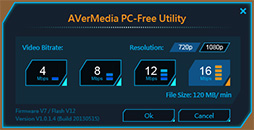 |
一方,もう1つの動作モードとなるPC録画モードだと,AVT-C875がリアルタイムエンコードした録画データは,USB経由でPC側に転送され,PC側のストレージに保存されるという仕組みになっている。そのため,SDメモリーカードを使う単体録画モードほどにはストレージの残量を気にする必要もなく,録画後に編集したいというときにも,いちいちPC側に取り込み直す手間もいらない。これはメリットだろう。
なお,PC録画モードでは,AVT-C875本体側にSDメモリーカードを差していたとしても,こちらには録画されない。
さて,PC録画モードでAVT-C875を利用するには,AVerMedia製のビデオキャプチャ製品に使われるアプリケーションソフト「AVerMedia RE
このソフトはAVT-C985のレビューでも取り上げたのと同じもので,映像を録画するだけでなく,インターネットの映像配信サービスを利用してリアルタイム放送する機能があり,AVT-C875でも利用が可能だ。なお,映像配信については後編で詳しく紹介するので,今回はRECentralの紹介を割愛する。
HDMI接続で単体録画モードの録画性能を検証
それではAVT-C875の録画性能を評価しよう。前編ではHDMI信号を単体録画モードで録画したものを評価するので,この点は注意してほしい。コンポーネントビデオ信号での評価は後編で行う。
PC-Free Utilityで選択できる項目は,ビットレート(Video Bitrate)と録画解像度(Resolution)の2種類だけだ。録画解像度は「720p」(1280×720ドット)と「1080p」(1920×1080ドット)の2パターンから選択する。
また画質を設定するときには,フレームレート60Hz(60p)で録画できる解像度に制限があることも注意しておくべきだろう。以下の表に,フレームレート別の最大入力解像度と最大録画解像度を示すが,どのフレームレートでも入力解像度は1920×1080ドットまでなのに対して,60pで録画できる最大解像度は1280×800ドットまで,1920×1080ドットでは30pまでとなっている。
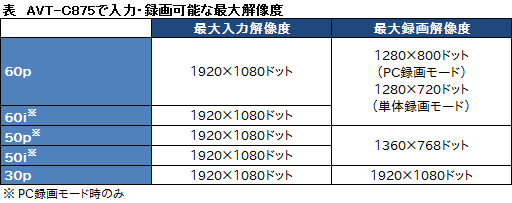 |
この制限はAVT-C281Jでも同様だったので,AverMedia製品が採用しているエンコーダチップに共通の限界なのだろうか。理由はともかく,高いフレームレートで録画したければ,単体録画モードでの解像度は1280×720ドットまでとなることを覚えておこう。
今回はXbox 360をAVT-C875と接続して,「Forza Horizon」のリプレイを1280
もちろんこれらは掲載用に再エンコードしたものなので,あくまでも参考用。別途4Gamerのサーバーに「録画ファイル」をアップロードしておいたので,必要に応じてそちらもチェックしてもらえればと思う。
動画ダウンロード:201311_forza_720p_4Mbps.ts
動画ダウンロード:201311_forza_720p_8Mbps.ts
動画ダウンロード:201311_forza_720p_12Mbps.ts
動画ダウンロード:201311_forza_720p_16Mbps.ts
動画ダウンロード:201311_forza_1080p_4Mbps.ts
動画ダウンロード:201311_forza_1080p_8Mbps.ts
動画ダウンロード:201311_forza_1080p_12Mbps.ts
動画ダウンロード:201311_forza_1080p_16Mbps.ts
ムービーを見比べてみると,720pでは12Mbps設定と16Mbps設定の見映えがほとんど変わらないのが分かる。一方で4Mbps設定から12Mbps設定までは,ビットレートの引き上げに応じて画質が順当に向上しているのも見て取れよう。とくに,階調表現付近で現れるブロックノイズや輪郭付近で現れるモスキートノイズが4Mbps設定では目立つのに対し,ビットレートが上がると低減されていくのは分かりやすい。
1080pのムービーでは,12Mbps設定と16Mbps設定でも,見映えに違いが現れる。16Mbps設定でも,暗い階調表現付近ではブロックノイズが時々見えるので,もう少し高いビットレートが設定できればいいのだが,SDメモリーカードに録画する単体録画モードではこのあたりが限界なのかもしれない(※PC録画モードでは最大60Mbpsまで設定可能)。
ムービーを比較したうえで,ビットレートの使い分けを考えてみた。まず,
そもそもPS3やXbox 360,Wii U世代のゲームは,1080p出力対応が謳われていても,実際のレンダリング解像度は720pだったりする。それを踏まえると,単体録画モードでは720p/12Mbpsないしは720p/16Mbpsあたりで録画するのがよさそうだ。
アナログ音声入力時は,HDMI側の音声は録音されない
実際にAVT-C875でHDMI映像の録画を行ってみたところ,音声関連で気になる点があった。それは本体背面にあるアナログ音声入力の振る舞いだ。
この音声入力にマイクをつないで,実況音声を入力すれば,HDMI経由のゲーム音声とミックスさせることができるのではないか……と期待を持つかもしれない。ところが実際に試したところ,ミックスはされず,アナログ音声のみが録音され,HDMI経由の音声は録音されなかった。
これはなぜかと考えてみたが,おそらくはPC側のDVI出力から,DVI−HDMI変換ケーブルを用いてAVT-C875に映像のみを入力し,音声は別途アナログで入れるような接続形態を想定した仕様だからではないだろうか。
もし,ファームウェアやPC側アプリケーションのアップデートで対応できるのであれば,「HDMI経由とアナログ入力のどちらを優先して録音するか」の設定や,「デジタルとアナログそれぞれの音声を,指定した割合でミックスする」設定なども追加してほしいところだ。そうなれば,実況プレイ動画を制作するときに,ミキサーを用意しなくてもAVT-C875単体でできるようになり,便利になるだろう。
「表示遅延なし」が謳われるパススルー機能も検証
先述したとおり,AVT-C875にはHDMI信号のパススルー機能がある。これのおかげで,HDMI分配器を用意しなくても,ゲーム機とテレビの間に挟んで接続するだけで,表示遅延の影響を受けずにゲームのプレイと録画を同時実行できる……と謳われている。それでは実際に遅延がないかどうかを調べてみよう。
今回の遅延測定には,筆者によるテストでは定番である,私物の東芝「レグザ 55ZG2」と「レグザ 26ZP2」による測定を行った。両製品の表示遅延の公称値は,26ZP2が1080p/60Hz入力時に約0.2フレーム(約3ms),55ZG2は1080p
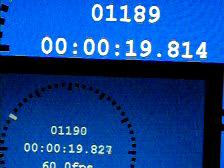 上の「00:00:19.814」が55ZG2で,下の「00:00:19.827」が26ZP2の画面。この差が13msというわけだ |
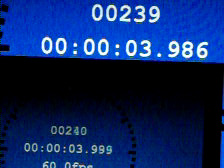 55ZG2の前にAVT-C875を接続しても,上の測定と同じ結果になった。パススルー出力に遅延はないといえる |
遅延測定は,分配器と55ZG2の間にAVT-C875を接続して同じテストを行う方法で行った。この計測での結果は右の写真にあるとおりで,上述したテレビ同士の遅延と変わらない。つまり,AVT-C875のHDMIパススルー出力には,ほぼ遅延がないといえよう。
パススルー出力に遅延がないのであれば,録画していないときでも,ゲーム機とテレビの間にAVT-C875を接続したままの状態で,プレイには支障を来さないということだ。
さて後編では,PS3のコンポーネントビデオ信号を録画した画質の評価や,
「AVT-C875」製品紹介ページ
「AVT-C875」をAmazon.co.jpで購入する(Amazonアソシエイト)
- 関連タイトル:
 AVerMedia
AVerMedia
- 関連タイトル:
 Forza Horizon
Forza Horizon
- この記事のURL:
(C) 2012 Microsoft Corporation. All rights reserved. Microsoft,the Microsoft Studios logo, Turn 10, Forza Horizon, Forza Motorsport, Xbox, Xbox 360, Xbox LIVE, and the Xbox logos are trademarks of the Microsoft group of companies. Playground Games logo trademark of Playground Games.





















